Amazon'da Starz Aboneliğini Nasıl İptal Ederim
Çeşitli / / July 08, 2022
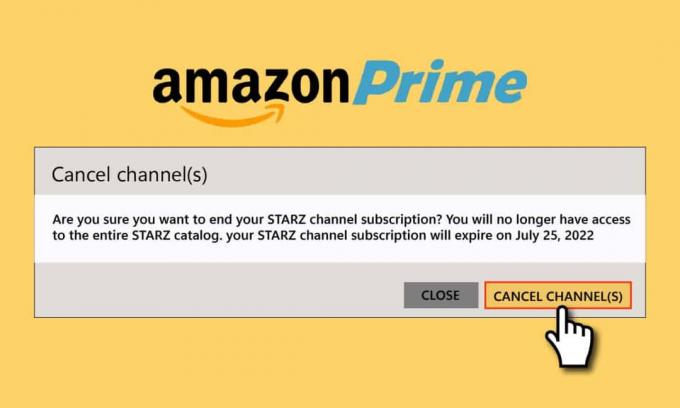
Starz, Amerika Birleşik Devletleri kökenli bir televizyon ağıdır. Kullanıcılar Starz'da en iyi filmlerin ve özel orijinal web dizilerinin keyfini çıkarabilir. Amazon Prime, en yeni web dizilerini ve filmlerini bulabileceğiniz en ünlü abonelik tabanlı video akış platformlarından biridir. Starz ücretsiz deneme Amazon Prime kullanıyorsanız veya kanala abone olduysanız ve şimdi iptal etmek istiyorsanız doğru yerdesiniz. Bu yazıda Amazon'da Starz Aboneliği nasıl iptal edilir ona bir göz atacağız.

İçindekiler
- Amazon'da Starz Aboneliğini Nasıl İptal Ederim
- Starz Kanalına Nasıl Ulaşırsınız?
- Amazon Prime ile Starz'ı Ücretsiz Alıyor musunuz?
- Starz Aylık Ücreti Ne Kadar? Starz Kanalının Maliyeti Ne Kadar?
- Prime UK'de Starz ne kadar?
- Starz Aboneliğimi İstediğim Zaman İptal Edebilir miyim?
- Amazon Prime Video'da Starz Aboneliğini Nasıl İptal Edebilirim? Amazon Prime'da Starz'dan Nasıl Kurtulurum?
- Amazon'dan Starz Kanal Aboneliğinizi Deneme Süresi Bitmeden Nasıl İptal Edebilirsiniz?
- Ücretsiz Denemeden Sonra Starz'ı İptal Edebilir misiniz?
- Roku'da Starz Nasıl İptal Edilir?
Amazon'da Starz Aboneliğini Nasıl İptal Ederim
Starz aboneliğinizi ve kanalınızı iptal edebilirsiniz. Amazon Prime hesabı itibaren Üyelikleriniz ve Abonelikleriniz ve Kanallarınız bölümler. Yararlı çizimlerin yardımıyla oraya nasıl ulaşabileceğinizi öğrenmek için sonuna kadar okumaya devam edin.
Starz Kanalına Nasıl Ulaşırsınız?
Prime Video uygulamanızda Starz kanalını edinme prosedürünü anlamak için sonraki adımları izleyin.
1. Başlat Amazon Prime Videosu cihazınızdaki uygulama.

2. üzerine dokunun Kanallar alt çubuktan sekme.

3. Aşağı kaydırın ve üzerine dokunun. Kanallara Abone Ol bölüm, aşağıda gösterildiği gibi.

4. bul Starz Kanalı ve üzerine dokunun.
5. Tekrar, üzerine dokunun Starz Kanal afişi Üstten.
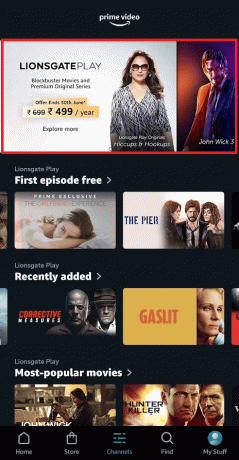
6. Şimdi, üzerine dokunun Başlamak alttaki düğme.
7. Şimdi, seçin Ödeme şekli ve üzerine dokunun Devam et.
8. Takip et ekran talimatları kanala abone olmak için
Ayrıca Okuyun: App Görünümü Olmadan Snapchat'te Karanlık Mod Nasıl Gidilir?
Amazon Prime ile Starz'ı Ücretsiz Alıyor musunuz?
Numara, ne yazık ki, Amazon Prime'ınızla Starz'ı ücretsiz alamıyorsunuz. Ödemeniz gerek $8.99/ay Starz aboneliği için. Ancak Amazon, ödeme yapmadan önce denemeniz için 7 günlük ücretsiz deneme sağlar.
Starz Aylık Ücreti Ne Kadar? Starz Kanalının Maliyeti Ne Kadar?
Amazon Prime Video'daki Starz aboneliği size mal olacak $8.99/ay. Ancak 7 günlük ücretsiz deneme süresi alabilir ve ardından isterseniz ileride kullanmak için ödeme yapabilirsiniz.
Prime UK'de Starz ne kadar?
Starz, İngiltere'deki Amazon Prime'da ücretsiz bir hizmet değildir. ücretlendirileceksin £4,99/ay kanalı kullanmak için bir abonelik ücreti olarak.
Starz Aboneliğimi İstediğim Zaman İptal Edebilir miyim?
Evet, abonelik tarihinizden itibaren herhangi bir zamanda Starz aboneliğini iptal etme hakkına sahipsiniz. Ayrıca Starz ücretsiz deneme Amazon Prime döneminde de iptal edebilirsiniz.
Amazon Prime Video'da Starz Aboneliğini Nasıl İptal Edebilirim? Amazon Prime'da Starz'dan Nasıl Kurtulurum?
Amazon Prime'da Starz aboneliğini iptal etmek için aşağıdaki adımları takip edebilirsiniz:
A. Amazon Prime Hesabı ile:
1. ziyaret edin Amazon Oturum Açma sayfası masaüstü tarayıcınızda ve kayıt olmak kullanmak uygun kimlik bilgileri.
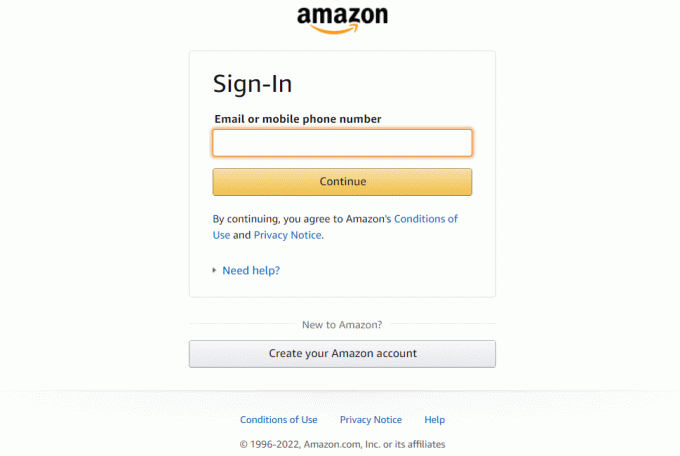
2. Tıklamak Hesaplar ve Listeler aşağıda gösterildiği gibi ekranın sağ üst köşesinden

3. Ardından, aşağı kaydırın ve tıklayın Üyelikler ve Abonelikler altında abonelikler bölüm.

4. Altında Üyelikleriniz ve Abonelikleriniz, tıklamak Aboneliği iptal et yanında Starz aboneliği.
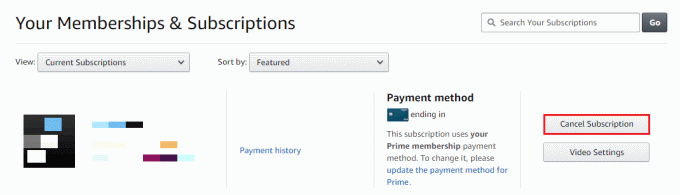
B. Prime Video Hesabı ile:
1. Şimdi, üzerinde Prime Video web sitesi, girin Prime Video hesabı Şifresi ve üzerine tıklayın Kayıt olmak Prime Video hesabınıza giriş yapmak için
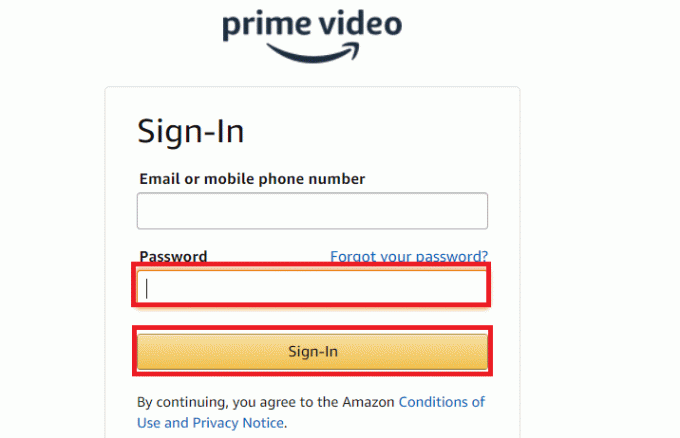
2. Tıklamak Profil simgesi > Hesaplar ve Ayarlar.

3. Tıkla Kanallar sekmesi, gösterildiği gibi.
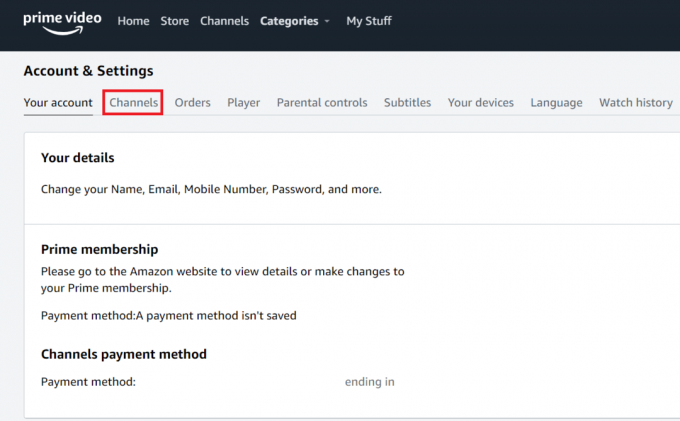
4. İçin YILDIZ altında Kanallarınız bölümüne tıklayın Kanalı İptal Et.
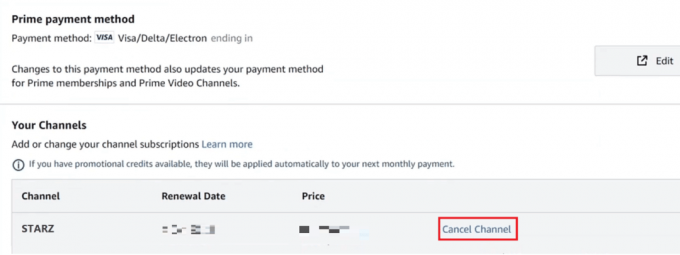
5. Şimdi, tıklayın Otomatik yenilemeyi kapatın ve [yenileme tarihi] tarihine kadar izleyin.
![Otomatik yenilemeyi kapat'ı tıklayın ve [yenileme tarihi] tarihine kadar izleyin](/f/025fc6a3fc46118aff0d469388b3a6b5.png)
6. Seçme cevap vermemeyi tercih et, gosterildigi gibi.
Not: İsterseniz, istediğiniz başka bir seçeneği de seçebilirsiniz.

Starz aboneliğiniz başarıyla iptal edilecek.
Ayrıca Okuyun: eharmony Aboneliği Nasıl İptal Edilir
Amazon'dan Starz Kanal Aboneliğinizi Deneme Süresi Bitmeden Nasıl İptal Edebilirsiniz?
Amazon'dan Starz kanal Aboneliğinizi Deneme Süresi Bitmeden önce iptal etmek için Amazon'da Starz Aboneliğini nasıl iptal edeceğinize ilişkin aşağıdaki adımları izleyin.
1. Gezin Amazon Oturum Açma sayfası PC tarayıcınızda.
2. Kayıt olmak kullanarak hesabınıza hesap kimlik bilgileri ve üzerine tıklayın Hesaplar ve Listeler.
3. Tıklamak Üyelikler ve Abonelikler > Aboneliği iptal et için Starz Kanalı.
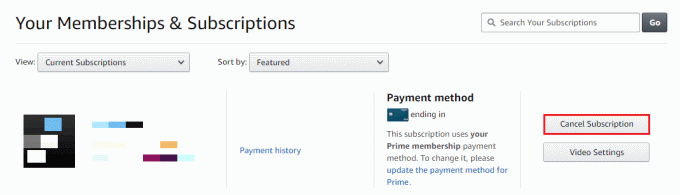
4. Girin Prime Video hesabı Şifresi ve Prime Video hesabınıza giriş yapın.
5. Tıklamak Kanalı İptal Et > Otomatik yenilemeyi kapatın ve [renewal_date] tarihine kadar izleyin.
![Otomatik yenilemeyi kapat'a tıklayın ve [yenileme tarihi] tarihine kadar izleyin | Starz ücretsiz deneme Amazon Prime](/f/025fc6a3fc46118aff0d469388b3a6b5.png)
6. Seçmek cevap vermemeyi tercih et veya istenilen herhangi bir başka mevcut seçeneklerden Starz aboneliğini başarıyla iptal edenler.
Ayrıca Okuyun: Amazon Prime Video Pinini Sıfırlama
Ücretsiz Denemeden Sonra Starz'ı İptal Edebilir misiniz?
Evet, Starz aboneliğinizi istediğiniz zaman iptal edebilirsiniz. Ücretsiz deneme süresinden sonra aboneliğe devam etmek istemediğinize karar verirseniz, kolayca Prime Video hesabınızdan aboneliği iptal edin, makalede daha önce tartışıldığı gibi.
Roku'da Starz Nasıl İptal Edilir?
Roku'daki Starz aboneliğinizi iptal etmek için aşağıdaki adımları izleyin:
1. aç Roku cihazı ve şuraya gidin Starz Kanalı uzaktan kumandayı kullanarak.
2. basın yıldız (yıldız) düğmesi açmak için uzaktan kumandada Seçenekler Menü.
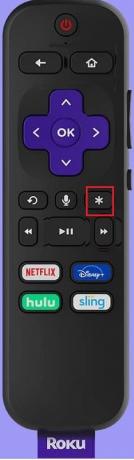
3. Seçme Aboneliği yönet, Aşağıda gösterildiği gibi.
4. Şimdi, seç Aboneliği iptal et.

5. Tekrar seç Aboneliği iptal et onaylamak.
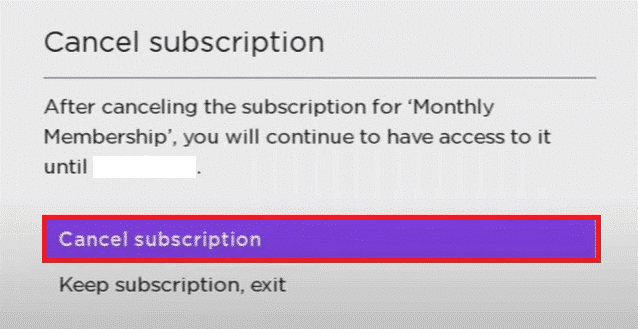
6. Son olarak, seçin Tamamlandı.
Önerilen:
- DoorDash Hesabımı Silebilir miyim?
- Instacart Müşteri Hesabımı Nasıl İptal Ederim
- Roku'da CBS'yi Nasıl İptal Edersiniz?
- John Wick Herhangi Bir Yerde Yayın Yapıyor mu?
Umarız bu makale yardımcı olmuştur ve bunu öğrenmişsinizdir. Amazon'da Starz Aboneliğini iptal et. Bu makalenin yorumlar bölümünde yardımcı olup olmadığını bize bildirin. Lütfen sorularınızı veya önerilerinizi yorum bölümüne bırakın. Ayrıca, daha sonra ne öğrenmek istediğinizi bize bildirin.



